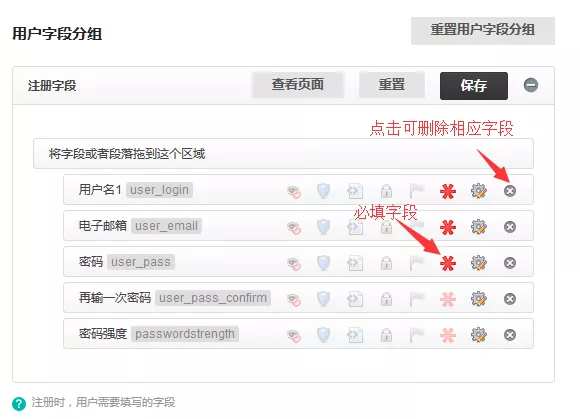如何修改登錄、注冊界面的顯示字段?
如何修改登錄、注冊界面的顯示字段?
發布日期:2016-08-18
瀏覽次數:6746
1. 在編輯模式下,打開【后臺】->【用戶管理】->【基本配置】->【自定義字段】,在“用戶字段分組”下可以修改注冊界面、登錄界面、編輯個人資料等界面的顯示字段。
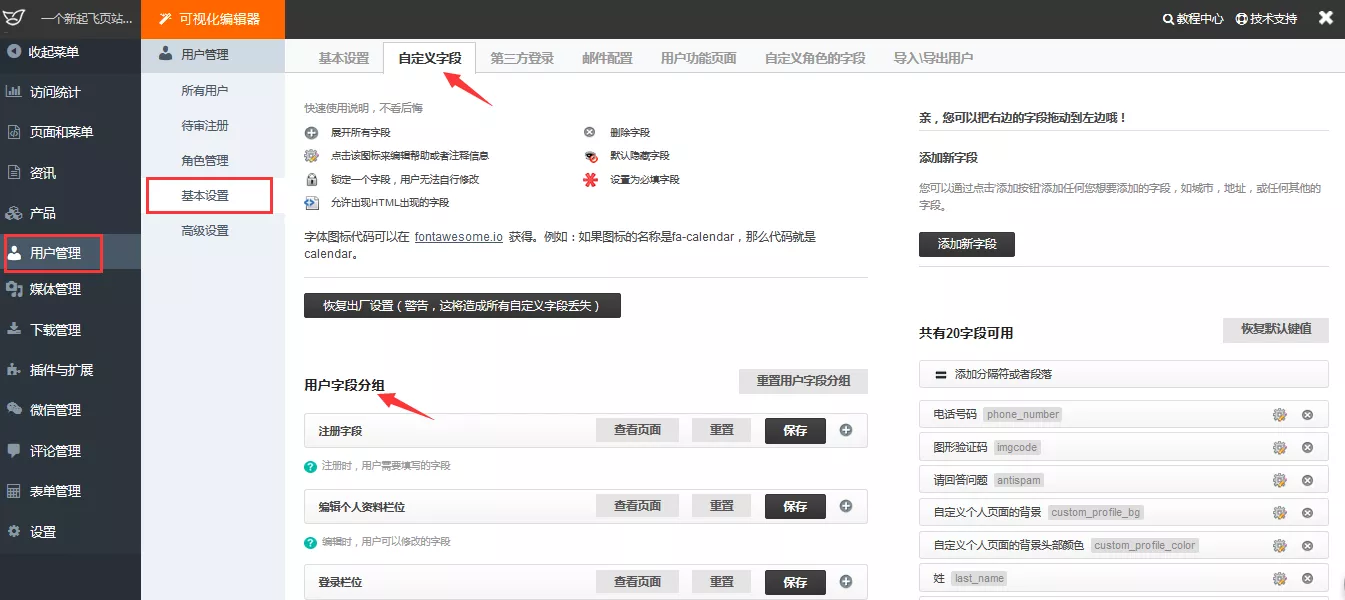
2. 如果您想要修改某個條目,點擊它對應的"+";
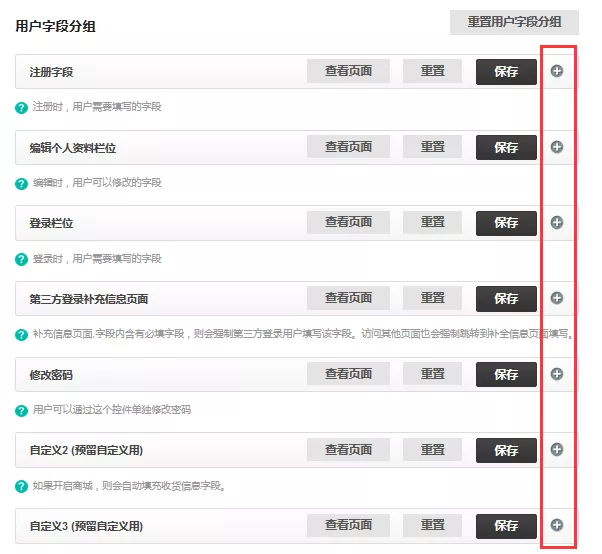
3. 此處以"注冊字段"為例(登錄、個人資料等界面字段修改方法與此相同),點擊"+"后,將展開注冊字段下對應的相關信息。
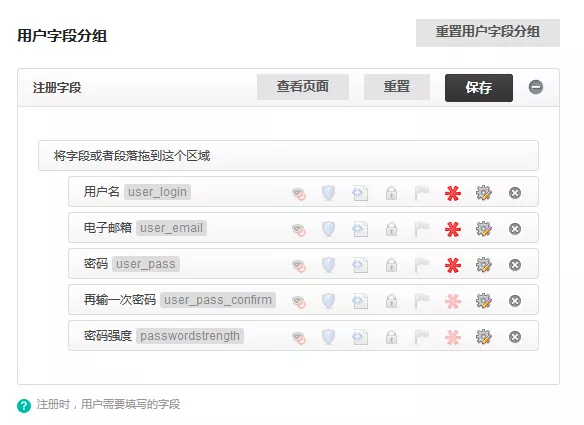
4. 點擊您所需修改字段后面的設置按鈕;
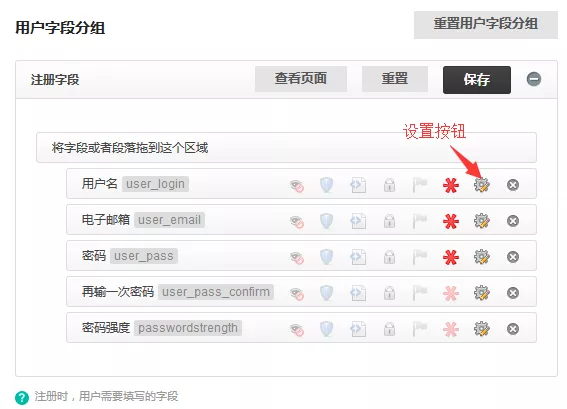
5. 在標簽一欄中修改內容。例如,此處標簽一欄默認是“用戶名”,我將其改為“用戶名1”,點擊“保存”按鈕。
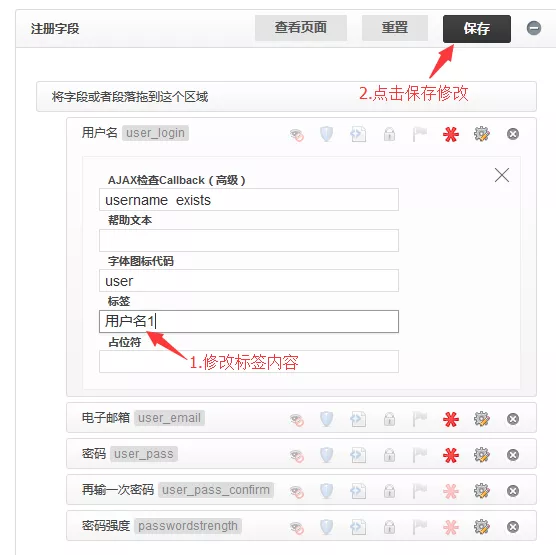
6. 刷新頁面后,此處字段就變為上一步中修改的字段了。
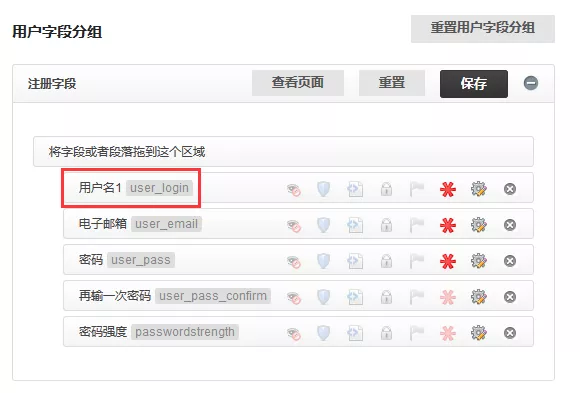
7. 點擊字段后面的"x"可以刪除相應字段,點擊紅色雪花符號可以設置該字段為必填字段。